A 8 legjobb javítás a Nem lehet csatlakozni Roblox játékokhoz
Vegyes Cikkek / / November 27, 2023
A Roblox minden korosztály számára népszerűvé vált a játékok széles választékának és a kreatív funkcióinak köszönhetően. De mi van akkor, ha nem tudsz csatlakozni vagy játszani a kedvenc Robloxoddal játékok az Androidon, iPhone vagy asztali számítógép? Ez frusztráló lehet, különösen, ha szívesen játszol egy új játékkal, vagy csatlakozol a barátaidhoz egy szórakoztató kalandhoz.
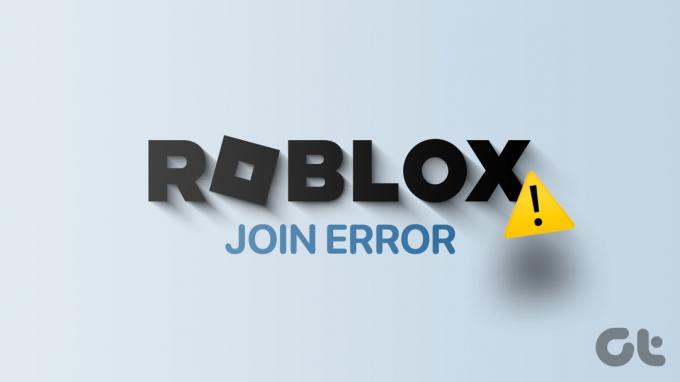
Ha szerencséje van, a Roblox újraindítása lehet, hogy csak annyit kell tennie, hogy a dolgok újra működjenek. Ha nem, ez az útmutató néhány hasznos tippet tartalmaz, amelyekkel rövid időn belül visszatérhet kedvenc Roblox-játékaihoz.
1. Ellenőrizze a fiók Engedélyezett élménybeállításait
A Roblox lehetővé teszi a szülők számára, hogy kezeljék gyermekeik fiókjait, és korlátozzák hozzáférésüket az esetleg nem megfelelő játékokhoz. Ha nem tud csatlakozni bizonyos Roblox-játékokhoz, vagy nem játszhat velük, először át kell tekintenie ezeket a beállításokat, és meg kell győződnie arról, hogy megfelelően vannak konfigurálva.
1. lépés: Nyissa meg a Robloxot a számítógépén, vagy látogasson el a Roblox webhelyére. Kattintson a három vízszintes pont ikonra a bal oldalsávon, és válassza a Beállítások lehetőséget.
Látogassa meg Robloxot
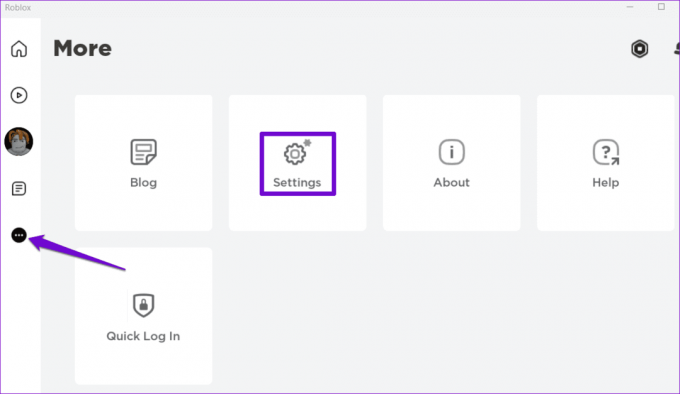
2. lépés: Kattintson az Adatvédelem elemre.

3. lépés: Kapcsolja ki a „Fiókkorlátozások engedélyezve” melletti kapcsolót.
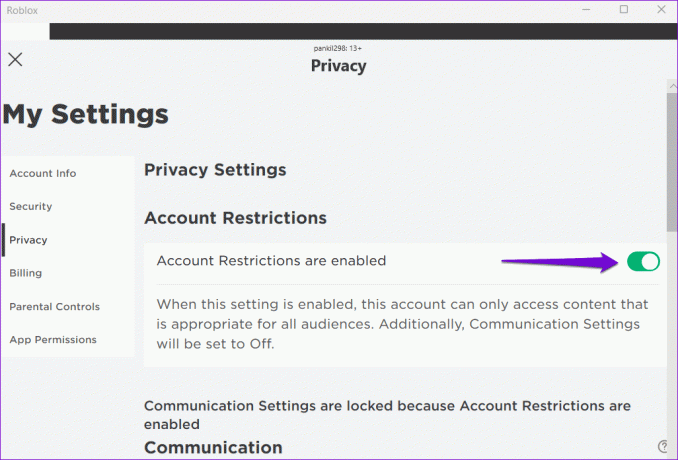
4. lépés: Kattintson a Szülői felügyelet fülre a bal oldali ablaktáblában. Az Engedélyezett tapasztalatok részben válassza ki a megfelelő korhatárt. Válassza a „Minden korosztály (mindenki számára megfelelő)” lehetőséget, ha Ön felnőtt.
Jegyzet: Ha Roblox-fiókod szülői felügyelet alatt áll, a fiókod módosításához meg kell kérned a szüleidet, hogy írják be PIN-kódját.
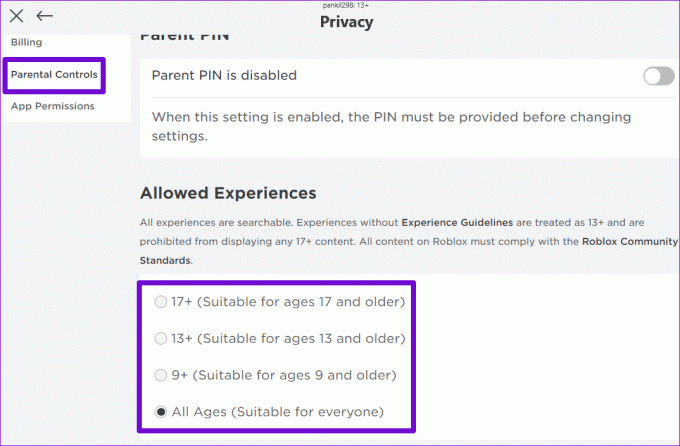
2. Ellenőrizze, hogy a Roblox-fiókja nincs-e kitiltva
A Roblox egy bizonyos időre felfüggesztheti fiókját, és korlátozhatja a játékokhoz való hozzáférését, ha megsérti azt közösségi szabványok. Ha ez megtörténik, általában megjelenik egy „X napig tiltva” üzenet, ahol X a napok száma. Ebben az esetben meg kell várnia a tiltási időszak lejártát. Felveheti a kapcsolatot a Robloxszal is, ha úgy gondolja, hogy a döntés igazságtalan volt.
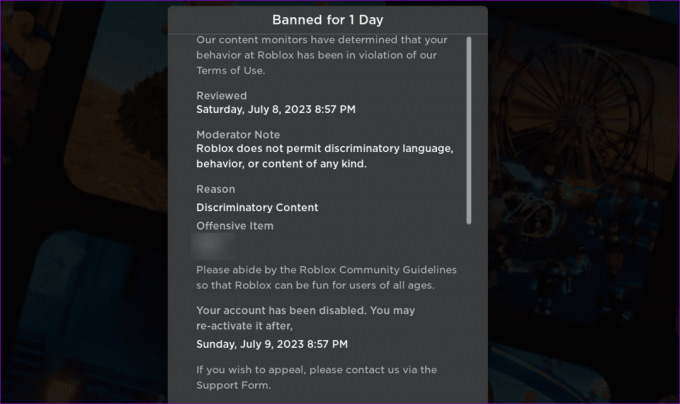
3. Helyes dátum és idő
Ha helytelen dátumot vagy időt állít be számítógépén vagy telefonján, a Roblox játékok elakadhatnak a csatlakozási szerver képernyőjén. Az ilyen problémák elkerülése érdekében a legjobb, ha engedélyezi az automatikus dátum és idő funkciót a számítógépen.
Az automatikus dátum és idő engedélyezése a Windows rendszeren
1. lépés: Nyomja meg a Windows billentyű + I billentyűparancsot a Beállítások alkalmazás megnyitásához. Lépjen az Idő és nyelv fülre, és kattintson a Dátum és idő elemre.

2. lépés: Kapcsolja be az „Idő automatikus beállítása” melletti kapcsolót.

Engedélyezze az automatikus dátum és idő beállítását a Mac rendszeren
1. lépés: Kattintson az időjelzőre a menüsor jobb felső sarkában, és válassza a „Dátum- és időbeállítások megnyitása” lehetőséget.

2. lépés: A Dátum és idő alatt jelölje be a „Dátum és idő automatikus beállítása” jelölőnégyzetet. Ezután a legördülő menüből válassza ki a kívánt időkiszolgálót.

Hasonlóképpen lehet javítsa ki a rossz dátumot vagy időt Android vagy iPhone készülékén is. Ezt követően csatlakozhatsz és játszhatsz Roblox játékokkal, mint korábban.
4. Ellenőrizze a Roblox szerver állapotát
A szerverrel kapcsolatos problémák néha megakadályozhatják, hogy csatlakozzon bizonyos Robox-játékokhoz számítógépén vagy mobiltelefonján. A Robloxnak van egy dedikált szolgáltatásállapot-oldala, amely valós idejű információkat biztosít a felhasználóknak a szerver kimaradásairól.
Használja a következő linket a Roblox szolgáltatási állapotoldalának megnyitásához. Ha kimaradás történik, meg kell várnia, amíg a Roblox szerverek újra online állapotba kerülnek, mielőtt újra játszhat.
Ellenőrizze a Roblox szerver állapotát

5. Törölje a Roblox gyorsítótárat
Egy másik ok, amiért előfordulhat, hogy nem tud játszani a Robloxon, az elavult vagy sérült gyorsítótáradatok miatt van. Ha ez a helyzet, a Roblox alkalmazás gyorsítótárának törlése az eszközön megoldja a problémát.
ablakok
1. lépés: Nyomja meg a Windows billentyű + R billentyűparancsot a Futtatás párbeszédpanel megnyitásához. típus %localappdata%\Temp a Megnyitás mezőben, és nyomja meg az Enter billentyűt.

2. lépés: A megnyíló File Explorer ablakban válassza ki a Roblox mappát, és kattintson a tetején lévő kuka ikonra a törléshez.
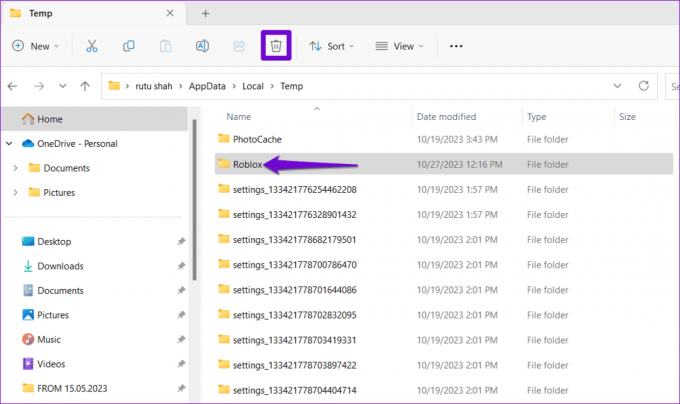
Mac
1. lépés: Nyomja meg a Shift + Command + G billentyűparancsot, és írja be ~/Könyvtár/Gyorsítótárak, majd nyomja meg az Enter billentyűt.
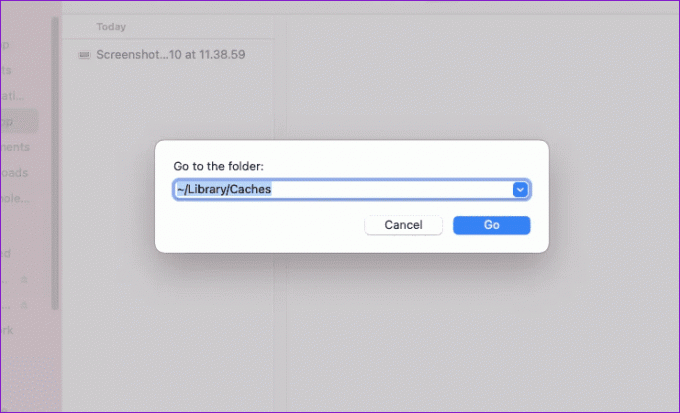
2. lépés: Válaszd ki a com. Roblox. Roblox mappát, és nyomja meg a Törlés gombot.

Android
1. lépés: Nyomja meg hosszan a Roblox alkalmazás ikonját a telefonján, és érintse meg az „i” ikont a megjelenő menüben.

2. lépés: Lépjen a Tárhely elemre, és érintse meg a Gyorsítótár törlése lehetőséget.
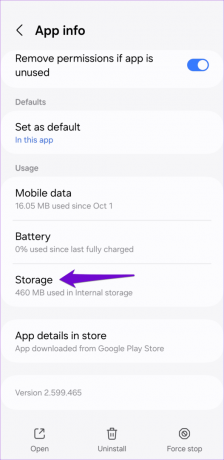
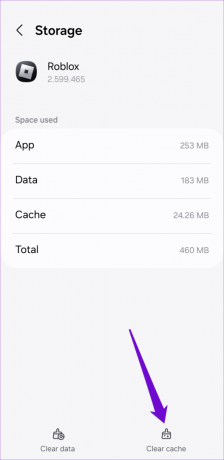
6. Telepítse újra a Robloxot
Ha a gyorsítótár törlése után sem tud csatlakozni és játszani kedvenc Roblox-játékait, megpróbálhatja újratelepíteni a Robloxot az eszközére. Ez segít eltávolítani a problémás alkalmazásadatokat, és frissíteni az alkalmazást a legújabb verzióra.
Asztali
Windows rendszeren nyomja meg a Windows + S billentyűparancsot a keresés menü eléréséhez. típus Roblox a keresőmezőben, és válassza az Eltávolítás lehetőséget.

Mac rendszeren nyissa meg a Finder alkalmazást, és válassza az Alkalmazások lehetőséget az oldalsávon. Kattintson a jobb gombbal a Roblox alkalmazásra, és válassza az Áthelyezés a kukába lehetőséget.

Mobil
Ha el szeretné távolítani a Robloxot Android készülékéről, nyomja meg hosszan az alkalmazás ikonját, és koppintson az Eltávolítás lehetőségre. Ezután érintse meg az OK gombot a megerősítéshez.


Ha iPhone-ja van, nyomja meg hosszan a Roblox alkalmazás ikonját, és válassza az Alkalmazás eltávolítása lehetőséget. Ezután érintse meg az Alkalmazás törlése elemet a megerősítéshez.
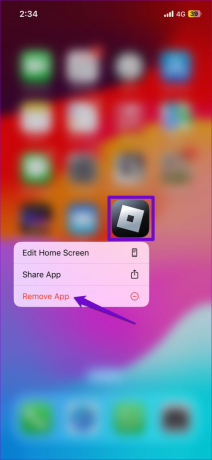

Töltse le és telepítse újra a Roblox alkalmazást, és ellenőrizze, hogy a probléma ezután is fennáll-e.
Töltse le a Robloxot
7. Reklámblokkoló (böngésző) kikapcsolása
A böngészőben található hirdetésblokkolók szintén zavarhatják a Roblox működését, és megakadályozhatják a játékok betöltését. Ha problémába ütközik a Roblox játékok böngészőből való elérése, tiltsa le a hirdetésblokkoló bővítményeket, és próbálja újra.
A Google Chrome-ban írja be chrome://extensions a tetején lévő címsorban, és nyomja meg az Enter billentyűt. Ezután kapcsolja ki a hirdetésblokkoló bővítmény melletti kapcsolót.
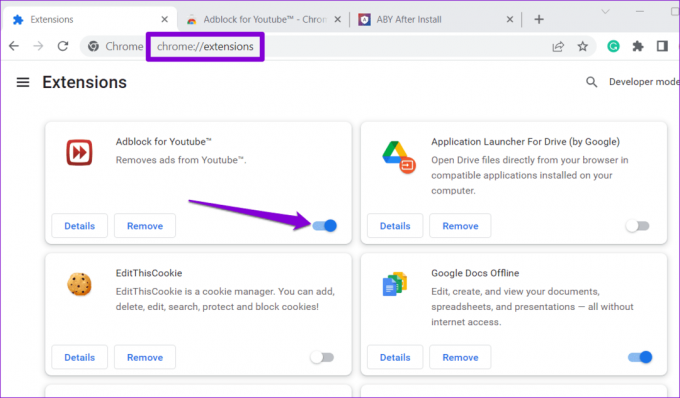
A Microsoft Edge-t használók számára írja be edge://extensions az URL sávban, és nyomja meg az Enter billentyűt. Kapcsolja ki a hirdetésblokkoló bővítményt a mellette lévő kapcsolóval.

Ezután indítsa újra a böngészőt, és ellenőrizze, hogy a probléma továbbra is fennáll-e.
8. Böngészőadatok törlése a Roblox számára (böngésző)
Előfordulhat, hogy a Roblox játékok nem nyílnak meg, ha a webhelyhez tartozó gyorsítótár és cookie-k régiek vagy sérültek. Ha Chrome-ot használ, keresse fel a Roblox webhelyét, kattintson a lakat ikonra a címsorban, és válassza a Webhelybeállítások lehetőséget.
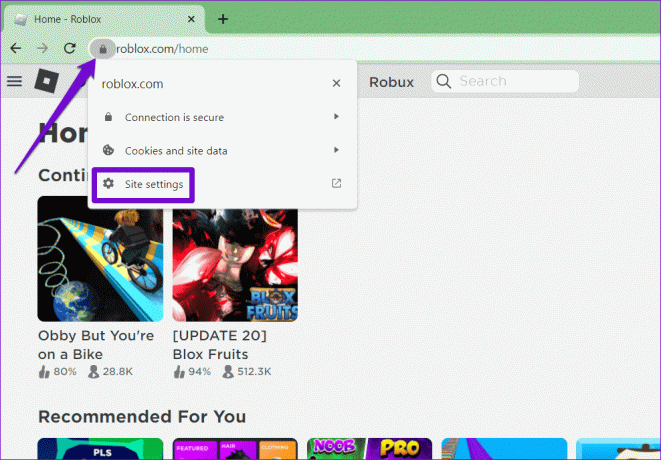
Kattintson az Adatok törlése gombra a Használat részben.

Hasonlóképpen törölheti a Roblox-ot gyorsítótár és a cookie-k az Edge-ben, Szafari, vagy bármely más használt böngésző.
Oldja fel a mókát
A Roblox, mint bármely más játék vagy platform, érzékeny az alkalmi hibákra és hibákra. Azonban nem kell feladni. A fenti tippek követésével minden megoldható problémák a Robloxszal és visszaállíthatja a játékhoz való csatlakozás képességét.
Utolsó frissítés: 2023. október 27
A fenti cikk olyan társult linkeket tartalmazhat, amelyek segítenek a Guiding Tech támogatásában. Ez azonban nem befolyásolja szerkesztői integritásunkat. A tartalom elfogulatlan és hiteles marad.

Írta
Pankil építőmérnökből lett szabadúszó író Ahmedábádból, Indiából. Amióta 2021-ben megérkezett a Guiding Tech-hez, a Guiding Technél elmélyül az Android, iOS, Windows és az internet használati útmutatóinak és hibaelhárítási útmutatóinak világában. Ha ideje engedi, a MakeUseOf-nak és a Techwiser-nek is ír. A mechanikus billentyűzetek iránti újonnan felfedezett szerelme mellett fegyelmezett lábrajongó, és továbbra is feleségével tervezi nemzetközi utazásait.



